Как да премахнете вируса от стартиране - Хардуер & Софтуер - Други
Важна забележка: Промяната в регистър (дори леко или частично) може да доведе до пълен срив на системата. Така, че всички по-нататъшни действия са на свой собствен риск. Чрез регистъра, можете да изтриете информацията - от програми за ключове.
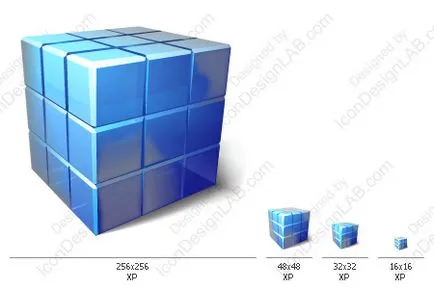
Ако трябва да се премахне всяко директория (например, една програма, която неправилно изтриване при деинсталиране), първо трябва да се намери директорията, в списъците падащите. програми обикновено са разположени в HKEY_CURRENT_USER или HKEY_USERS. Когато откриете програмата, която искате, след това кликнете с десния бутон на мишката, след това извадете. Това е всичко. Всички брилянтен - просто.
Премахване на някои програми от списъка на стартиране на Windows могат да бъдат директно в главното меню на бутона "Старт". В своята "Програма" раздел е под-раздел, който е наречен така - "Startup". Въпреки това, той се показва в този раздел, само малка част от програмата от пълния списък на автоматичното стартиране. За да редактирате целия списък, използвайте други компоненти на операционната система.
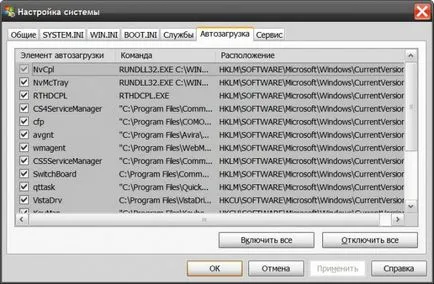
Използване на помощната програма за конфигуриране на системата за достъп до пълния списък на стартиране. Отвори я, можете, например, чрез програми, осъществявани диалоговия - отворите главното меню на бутона "Старт" и изберете "Run" или щракнете върху комбинация от "горещи клавиши» WIN + R.
Въведете команда Msconfig в прозореца за въвеждане и стартирате програмата, натиснете клавиша или да кликнете върху бутона «OK». В резултат на това, операционната система ще стартира помощната програма за конфигуриране.
Кликнете върху раздела "Startup" и ще видите пълния списък на приложенията, които системата трябва да се показват веднага след изтегляне. В "стартиране на продукти" за всяко приложение се свързва лично отметка - махнете тези програми, които трябва да бъдат премахнати от списъка.
Натиснете «OK», за да запазите промените, направени в конфигурацията на Windows. Те ще влязат в сила на следващото зареждане. Това приложение е в безопасен режим, така че ако имаш развълнувани и несвързани програми без автоматична система за зареждане, които не могат да функционират правилно, повторете предишните стъпки в безопасен режим и да се върнат към отметките в квадратчетата за марки в първоначалното му състояние.
Създаване на резервно копие на системния регистър, преди да го редактирате. За да направите това, отворете в менюто "Файл" и след това върху низа "Export". Изберете мястото за съхранение на копия, посочете името на файла и щракнете върху бутона "Save".
Намерете реда в десния панел на програмата, която трябва да бъде премахната от списъка на стартиране. изберете го и щракнете върху бутона Delete.
Registry - една операционна система, база, се разраства всички данни база настройка на времето, което позволява тя да бъде на операционната система Windows. Без OS регистър не е в състояние да изпълнява дори най-простите функции, оставащ просто набор от безполезни програми.
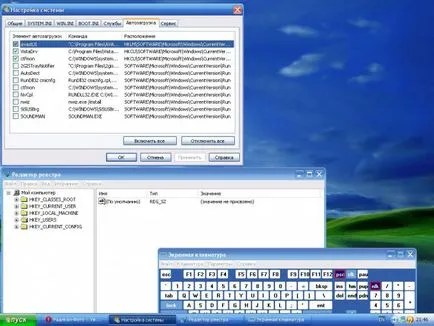
Щракнете върху "Старт", за да влезете в главното меню.
Потърсете секцията да бъде изтрита.
Трябва да се има предвид, че с цел да се премахне или да променят приложенията, които са инсталирани на компютъра. Това означава, че "Добавяне или премахване на програми", за да бъдат използвани. Тази програма се намира в главното меню на контролния панел. Въпреки това, доста често има вид на липсата на определени файлове се изисква за завършване на отстраняването на заявлението след операцията за премахване на програмата. Премахване на останалите невалидни връзките ще почистване на физическата структура директория на диска и да се гарантира правилното функциониране на системата.
Използвайте менюто полезност "регистър" за износ на необходимия ключ от системния регистър и да се създаде резервен. Изберете .reg файл, като разширение на запазения участък при евентуални бъдещи внос. Обърнете внимание на безопасността на системния регистър, опазване на ключови места.
Изтриване на избрания ключ от системния регистър и всичките му параметри стойности. Уверете се, че тя се отстранява от избрания ключ от системния регистър. а не блок «Uninstall» изцяло.